Режим обработки данных (Данные/Итоги) позволяет выполнить некоторые вычисления над сгруппированными данными. Следует помнить, что перед обработкой данные должны быть отсортированы по полям группировки.
Например, для того, чтобы подсчитать количество студентов, имеющих оценки «3», «4», «5» по предмету Физика в каждой группе, следует отсортировать данные по столбцу Группа, затем по столбцу Физика. После сортировки подвести промежуточные итоги, где при каждом изменении в столбце Физика будет подсчитываться «Количество» (Рис. 134).

Рис. 134.Результат подведения промежуточных итогов.
Задание для выполнения лаюораторной работы №10.
MS Excel. Работа с базами данных
Обработка числовых и текстовых данных при помощи электронных таблиц.
1. Откройте электронную таблицу Microsoft Excel.
2. Создайте новую книгу и сохраните в папке MS Excel с именем Задание10.xls.
3. Откройте файл База_данных_руководителей.xls.
4. Скопируйте базу на Лист 1 в файл Задание10.xls (Рис.135).

Рис. 135. База данных руководителей.
5. Переименуйте Лист 1 в лист База данных
6. Отсортируйте данные в порядке убывания стажа работы внутри каждого района (Рис.136). Для этого:
a. Выделите все данные вместе с наименованиями столбцов
b. Отсортируйте сначала по Району – по убыванию, а затем по Стажу работы – по убыванию (Данные /Сортировка /Сортировать по Район – по убыванию / Затем по Стаж работы – по убыванию)

Рис. 136. Диалоговое окно Сортировка диапазона.
7. Скопируйте полученную таблицу на лист 2 (Рис. 137).
8. Переименуйте Лист 2 в лист Сортировка.

Рис. 137. Результат выполнения п.7
9. При помощи функций Сортировка и Автофильтр на основе исходной таблицы (лист База данных) подготовьте список руководителей по каждому району со стажем работы более 5 лет. Внутри района фамилии руководителей должны быть отсортированы в алфавитном порядке. Для этого:
a. Выделите все данные вместе с наименованиями столбцов
b. Отсортируйте сначала по Району – по возрастанию, а затем по ФИО – по возрастанию (Данные /Сортировка /Сортировать по Район – по возрастанию / Затем по ФИО – по возрастанию)
c. Включите Автофильтр (Данные/ Автофильтр)
d. Кликнув по стрелке ниспадающего списка в столбце Район выберите один из районов
e. Кликнув по стрелке ниспадающего списка в столбце Стаж работы выберите Условие.
f. В Пользовательском автофильтре (Рис. 138) в строке Стаж работы задайте условие больше или равно 5.

Рис. 138. Диалоговое окно Пользовательский Автофильтр.
g. Выделите данные в столбцах Район, ФИО, Стаж работы и скопируйте на Лист3.
h. Повторите последовательность действий для каждого района
10. Переименуйте Лист 3 в лист Фильтрация (Рис. 139).

Рис. 139.Результат выполнения п 9, 10.
11. Вернитесь на лист База данных. Отключите Автофильтр (Данные / Фильтр /Автофильтр).
12. Вставьте в книгу Лист 4.(Кликнув по имени любого листа правой кнопкой мыши выберите в контекстном меню Добавить/Лист).
13. Переименуйте Лист 4 в лист Обработка.
14. Переместите лист Обработка в конец (в контекстном меню – Перемесить/ В конец).
15. При помощи функции Промежуточные итоги подсчитайте количество руководителей с высшим и средним специальным образованием в каждом районе. Для этого:
a. Выделите все данные вместе с наименованиями столбцов
b. Отсортируйте сначала по столбцу Район, а затем по столбцу Образование.
c. Подсчитайте итоги (Данные / Итоги/ При каждом изменении в Образование/ операция Количество / Добавить итоги в Стаж работы/ Итоги по данным).
16. Подготовьте таблицу для итогов выборки на листе Обработка.
17. Сделайте выборку общего количества значений по районам.
18. Постройте диаграмму, отражающую количество руководителей с высшим и средним специальным образованием в каждом районе (Рис.140).
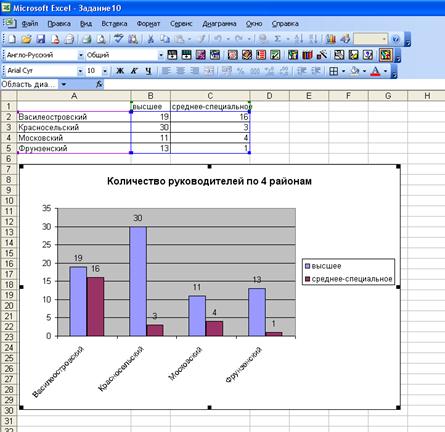
Рис. 140. Результат выполнения п.18
19. Удалите промежуточные итоги на листе База данных.Для этого:
· Выделите все данные с итогами
· Данные/Итоги /Убрать все.
20. Сохраните изменения в файле Задание10.xls






